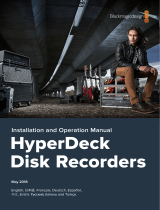Blackmagic Design ATEM Mini Manuale utente
- Tipo
- Manuale utente
La pagina sta caricando ...
La pagina sta caricando ...
La pagina sta caricando ...
La pagina sta caricando ...
La pagina sta caricando ...
La pagina sta caricando ...
La pagina sta caricando ...
La pagina sta caricando ...
La pagina sta caricando ...
La pagina sta caricando ...
La pagina sta caricando ...
La pagina sta caricando ...
La pagina sta caricando ...
La pagina sta caricando ...
La pagina sta caricando ...
La pagina sta caricando ...
La pagina sta caricando ...
La pagina sta caricando ...
La pagina sta caricando ...
La pagina sta caricando ...
La pagina sta caricando ...
La pagina sta caricando ...
La pagina sta caricando ...
La pagina sta caricando ...
La pagina sta caricando ...
La pagina sta caricando ...
La pagina sta caricando ...
La pagina sta caricando ...
La pagina sta caricando ...
La pagina sta caricando ...
La pagina sta caricando ...
La pagina sta caricando ...
La pagina sta caricando ...
La pagina sta caricando ...
La pagina sta caricando ...
La pagina sta caricando ...
La pagina sta caricando ...
La pagina sta caricando ...
La pagina sta caricando ...
La pagina sta caricando ...
La pagina sta caricando ...
La pagina sta caricando ...
La pagina sta caricando ...
La pagina sta caricando ...
La pagina sta caricando ...
La pagina sta caricando ...
La pagina sta caricando ...
La pagina sta caricando ...
La pagina sta caricando ...
La pagina sta caricando ...
La pagina sta caricando ...
La pagina sta caricando ...
La pagina sta caricando ...
La pagina sta caricando ...
La pagina sta caricando ...
La pagina sta caricando ...
La pagina sta caricando ...
La pagina sta caricando ...
La pagina sta caricando ...
La pagina sta caricando ...
La pagina sta caricando ...
La pagina sta caricando ...
La pagina sta caricando ...
La pagina sta caricando ...
La pagina sta caricando ...
La pagina sta caricando ...
La pagina sta caricando ...
La pagina sta caricando ...
La pagina sta caricando ...
La pagina sta caricando ...
La pagina sta caricando ...
La pagina sta caricando ...
La pagina sta caricando ...
La pagina sta caricando ...
La pagina sta caricando ...
La pagina sta caricando ...
La pagina sta caricando ...
La pagina sta caricando ...
La pagina sta caricando ...
La pagina sta caricando ...
La pagina sta caricando ...
La pagina sta caricando ...
La pagina sta caricando ...
La pagina sta caricando ...
La pagina sta caricando ...
La pagina sta caricando ...
La pagina sta caricando ...
La pagina sta caricando ...
La pagina sta caricando ...
La pagina sta caricando ...
La pagina sta caricando ...
La pagina sta caricando ...
La pagina sta caricando ...
La pagina sta caricando ...
La pagina sta caricando ...
La pagina sta caricando ...
La pagina sta caricando ...
La pagina sta caricando ...
La pagina sta caricando ...
La pagina sta caricando ...
La pagina sta caricando ...
La pagina sta caricando ...
La pagina sta caricando ...
La pagina sta caricando ...
La pagina sta caricando ...
La pagina sta caricando ...
La pagina sta caricando ...
La pagina sta caricando ...
La pagina sta caricando ...
La pagina sta caricando ...
La pagina sta caricando ...
La pagina sta caricando ...
La pagina sta caricando ...
La pagina sta caricando ...
La pagina sta caricando ...
La pagina sta caricando ...
La pagina sta caricando ...
La pagina sta caricando ...
La pagina sta caricando ...
La pagina sta caricando ...
La pagina sta caricando ...
La pagina sta caricando ...
La pagina sta caricando ...
La pagina sta caricando ...
La pagina sta caricando ...
La pagina sta caricando ...
La pagina sta caricando ...
La pagina sta caricando ...
La pagina sta caricando ...
La pagina sta caricando ...
La pagina sta caricando ...
La pagina sta caricando ...
La pagina sta caricando ...
La pagina sta caricando ...
La pagina sta caricando ...
La pagina sta caricando ...
La pagina sta caricando ...
La pagina sta caricando ...
La pagina sta caricando ...
La pagina sta caricando ...
La pagina sta caricando ...
La pagina sta caricando ...
La pagina sta caricando ...
La pagina sta caricando ...
La pagina sta caricando ...
La pagina sta caricando ...
La pagina sta caricando ...
La pagina sta caricando ...
La pagina sta caricando ...
La pagina sta caricando ...
La pagina sta caricando ...
La pagina sta caricando ...
La pagina sta caricando ...
La pagina sta caricando ...
La pagina sta caricando ...
La pagina sta caricando ...
La pagina sta caricando ...
La pagina sta caricando ...
La pagina sta caricando ...
La pagina sta caricando ...
La pagina sta caricando ...
La pagina sta caricando ...
La pagina sta caricando ...
La pagina sta caricando ...
La pagina sta caricando ...
La pagina sta caricando ...
La pagina sta caricando ...
La pagina sta caricando ...
La pagina sta caricando ...
La pagina sta caricando ...
La pagina sta caricando ...
La pagina sta caricando ...
La pagina sta caricando ...
La pagina sta caricando ...
La pagina sta caricando ...
La pagina sta caricando ...
La pagina sta caricando ...
La pagina sta caricando ...
La pagina sta caricando ...
La pagina sta caricando ...
La pagina sta caricando ...
La pagina sta caricando ...
La pagina sta caricando ...
La pagina sta caricando ...
La pagina sta caricando ...
La pagina sta caricando ...
La pagina sta caricando ...
La pagina sta caricando ...
La pagina sta caricando ...
La pagina sta caricando ...
La pagina sta caricando ...
La pagina sta caricando ...
La pagina sta caricando ...
La pagina sta caricando ...
La pagina sta caricando ...
La pagina sta caricando ...
La pagina sta caricando ...
La pagina sta caricando ...
La pagina sta caricando ...
La pagina sta caricando ...
La pagina sta caricando ...
La pagina sta caricando ...
La pagina sta caricando ...
La pagina sta caricando ...
La pagina sta caricando ...
La pagina sta caricando ...
La pagina sta caricando ...
La pagina sta caricando ...
La pagina sta caricando ...
La pagina sta caricando ...
La pagina sta caricando ...
La pagina sta caricando ...
La pagina sta caricando ...
La pagina sta caricando ...
La pagina sta caricando ...
La pagina sta caricando ...
La pagina sta caricando ...
La pagina sta caricando ...
La pagina sta caricando ...
La pagina sta caricando ...
La pagina sta caricando ...
La pagina sta caricando ...
La pagina sta caricando ...
La pagina sta caricando ...
La pagina sta caricando ...
La pagina sta caricando ...
La pagina sta caricando ...
La pagina sta caricando ...
La pagina sta caricando ...
La pagina sta caricando ...
La pagina sta caricando ...
La pagina sta caricando ...
La pagina sta caricando ...
La pagina sta caricando ...
La pagina sta caricando ...
La pagina sta caricando ...
La pagina sta caricando ...
La pagina sta caricando ...
La pagina sta caricando ...
La pagina sta caricando ...
La pagina sta caricando ...
La pagina sta caricando ...
La pagina sta caricando ...
La pagina sta caricando ...
La pagina sta caricando ...
La pagina sta caricando ...
La pagina sta caricando ...
La pagina sta caricando ...
La pagina sta caricando ...
La pagina sta caricando ...
La pagina sta caricando ...
La pagina sta caricando ...
La pagina sta caricando ...
La pagina sta caricando ...
La pagina sta caricando ...
La pagina sta caricando ...
La pagina sta caricando ...
La pagina sta caricando ...
La pagina sta caricando ...
La pagina sta caricando ...
La pagina sta caricando ...
La pagina sta caricando ...
La pagina sta caricando ...
La pagina sta caricando ...
La pagina sta caricando ...
La pagina sta caricando ...
La pagina sta caricando ...
La pagina sta caricando ...
La pagina sta caricando ...
La pagina sta caricando ...
La pagina sta caricando ...
La pagina sta caricando ...
La pagina sta caricando ...
La pagina sta caricando ...
La pagina sta caricando ...
La pagina sta caricando ...
La pagina sta caricando ...
La pagina sta caricando ...
La pagina sta caricando ...
La pagina sta caricando ...
La pagina sta caricando ...
La pagina sta caricando ...
La pagina sta caricando ...
La pagina sta caricando ...
La pagina sta caricando ...
La pagina sta caricando ...
La pagina sta caricando ...
La pagina sta caricando ...
La pagina sta caricando ...
La pagina sta caricando ...
La pagina sta caricando ...
La pagina sta caricando ...
La pagina sta caricando ...
La pagina sta caricando ...
La pagina sta caricando ...
La pagina sta caricando ...
La pagina sta caricando ...
La pagina sta caricando ...
La pagina sta caricando ...
La pagina sta caricando ...
La pagina sta caricando ...
La pagina sta caricando ...
La pagina sta caricando ...
La pagina sta caricando ...
La pagina sta caricando ...
La pagina sta caricando ...
La pagina sta caricando ...
La pagina sta caricando ...
La pagina sta caricando ...
La pagina sta caricando ...
La pagina sta caricando ...
La pagina sta caricando ...
La pagina sta caricando ...
La pagina sta caricando ...
La pagina sta caricando ...
La pagina sta caricando ...
La pagina sta caricando ...
La pagina sta caricando ...
La pagina sta caricando ...
La pagina sta caricando ...
La pagina sta caricando ...
La pagina sta caricando ...
La pagina sta caricando ...
La pagina sta caricando ...
La pagina sta caricando ...
La pagina sta caricando ...
La pagina sta caricando ...
La pagina sta caricando ...
La pagina sta caricando ...
La pagina sta caricando ...
La pagina sta caricando ...
La pagina sta caricando ...
La pagina sta caricando ...
La pagina sta caricando ...
La pagina sta caricando ...
La pagina sta caricando ...
La pagina sta caricando ...
La pagina sta caricando ...
La pagina sta caricando ...
La pagina sta caricando ...
La pagina sta caricando ...
La pagina sta caricando ...
La pagina sta caricando ...
La pagina sta caricando ...
La pagina sta caricando ...
La pagina sta caricando ...
La pagina sta caricando ...
La pagina sta caricando ...
La pagina sta caricando ...
La pagina sta caricando ...
La pagina sta caricando ...
La pagina sta caricando ...
La pagina sta caricando ...
La pagina sta caricando ...
La pagina sta caricando ...
La pagina sta caricando ...
La pagina sta caricando ...
La pagina sta caricando ...
La pagina sta caricando ...
La pagina sta caricando ...
La pagina sta caricando ...
La pagina sta caricando ...
La pagina sta caricando ...
La pagina sta caricando ...
La pagina sta caricando ...
La pagina sta caricando ...
La pagina sta caricando ...
La pagina sta caricando ...
La pagina sta caricando ...
La pagina sta caricando ...
La pagina sta caricando ...
La pagina sta caricando ...
La pagina sta caricando ...
La pagina sta caricando ...
La pagina sta caricando ...
La pagina sta caricando ...
La pagina sta caricando ...
La pagina sta caricando ...
La pagina sta caricando ...
La pagina sta caricando ...
La pagina sta caricando ...
La pagina sta caricando ...
La pagina sta caricando ...
La pagina sta caricando ...
La pagina sta caricando ...
La pagina sta caricando ...
La pagina sta caricando ...
La pagina sta caricando ...
La pagina sta caricando ...
La pagina sta caricando ...
La pagina sta caricando ...
La pagina sta caricando ...
La pagina sta caricando ...
La pagina sta caricando ...
La pagina sta caricando ...
La pagina sta caricando ...
La pagina sta caricando ...
La pagina sta caricando ...
La pagina sta caricando ...
La pagina sta caricando ...
La pagina sta caricando ...
La pagina sta caricando ...
La pagina sta caricando ...
La pagina sta caricando ...
La pagina sta caricando ...
La pagina sta caricando ...
La pagina sta caricando ...
La pagina sta caricando ...
La pagina sta caricando ...
La pagina sta caricando ...
La pagina sta caricando ...
La pagina sta caricando ...
La pagina sta caricando ...
La pagina sta caricando ...
La pagina sta caricando ...
La pagina sta caricando ...
La pagina sta caricando ...
La pagina sta caricando ...
La pagina sta caricando ...
La pagina sta caricando ...
La pagina sta caricando ...
La pagina sta caricando ...
La pagina sta caricando ...
La pagina sta caricando ...
La pagina sta caricando ...
La pagina sta caricando ...
La pagina sta caricando ...
La pagina sta caricando ...
La pagina sta caricando ...
La pagina sta caricando ...
La pagina sta caricando ...
La pagina sta caricando ...
La pagina sta caricando ...
La pagina sta caricando ...
La pagina sta caricando ...
La pagina sta caricando ...
La pagina sta caricando ...
La pagina sta caricando ...
La pagina sta caricando ...
La pagina sta caricando ...
La pagina sta caricando ...
La pagina sta caricando ...
La pagina sta caricando ...
La pagina sta caricando ...
La pagina sta caricando ...
La pagina sta caricando ...
La pagina sta caricando ...
La pagina sta caricando ...
La pagina sta caricando ...
La pagina sta caricando ...
La pagina sta caricando ...
La pagina sta caricando ...
La pagina sta caricando ...
La pagina sta caricando ...
La pagina sta caricando ...
La pagina sta caricando ...
La pagina sta caricando ...
La pagina sta caricando ...
La pagina sta caricando ...
La pagina sta caricando ...
La pagina sta caricando ...
La pagina sta caricando ...
La pagina sta caricando ...
La pagina sta caricando ...
La pagina sta caricando ...
La pagina sta caricando ...
La pagina sta caricando ...
La pagina sta caricando ...
La pagina sta caricando ...
La pagina sta caricando ...
La pagina sta caricando ...
La pagina sta caricando ...
La pagina sta caricando ...
La pagina sta caricando ...
La pagina sta caricando ...
La pagina sta caricando ...
La pagina sta caricando ...
La pagina sta caricando ...
La pagina sta caricando ...
La pagina sta caricando ...
La pagina sta caricando ...
La pagina sta caricando ...
La pagina sta caricando ...
La pagina sta caricando ...
La pagina sta caricando ...
La pagina sta caricando ...
La pagina sta caricando ...
La pagina sta caricando ...
La pagina sta caricando ...
La pagina sta caricando ...
La pagina sta caricando ...
La pagina sta caricando ...
La pagina sta caricando ...
La pagina sta caricando ...
La pagina sta caricando ...
La pagina sta caricando ...
La pagina sta caricando ...
La pagina sta caricando ...
La pagina sta caricando ...
La pagina sta caricando ...
La pagina sta caricando ...
La pagina sta caricando ...
La pagina sta caricando ...
La pagina sta caricando ...
La pagina sta caricando ...
La pagina sta caricando ...
La pagina sta caricando ...
La pagina sta caricando ...
La pagina sta caricando ...
La pagina sta caricando ...
La pagina sta caricando ...
La pagina sta caricando ...
La pagina sta caricando ...
La pagina sta caricando ...
La pagina sta caricando ...
La pagina sta caricando ...
La pagina sta caricando ...
La pagina sta caricando ...
La pagina sta caricando ...
La pagina sta caricando ...
La pagina sta caricando ...
La pagina sta caricando ...
La pagina sta caricando ...
La pagina sta caricando ...
La pagina sta caricando ...
La pagina sta caricando ...
La pagina sta caricando ...
La pagina sta caricando ...
La pagina sta caricando ...
La pagina sta caricando ...
La pagina sta caricando ...
La pagina sta caricando ...
La pagina sta caricando ...
La pagina sta caricando ...
La pagina sta caricando ...
La pagina sta caricando ...
La pagina sta caricando ...
La pagina sta caricando ...
La pagina sta caricando ...
La pagina sta caricando ...
La pagina sta caricando ...
La pagina sta caricando ...
La pagina sta caricando ...
La pagina sta caricando ...
La pagina sta caricando ...
La pagina sta caricando ...
La pagina sta caricando ...
La pagina sta caricando ...
La pagina sta caricando ...
La pagina sta caricando ...
La pagina sta caricando ...
La pagina sta caricando ...
La pagina sta caricando ...
La pagina sta caricando ...
La pagina sta caricando ...
La pagina sta caricando ...
La pagina sta caricando ...
La pagina sta caricando ...
La pagina sta caricando ...
La pagina sta caricando ...
La pagina sta caricando ...
La pagina sta caricando ...
La pagina sta caricando ...
La pagina sta caricando ...
La pagina sta caricando ...
La pagina sta caricando ...
La pagina sta caricando ...
La pagina sta caricando ...
La pagina sta caricando ...
La pagina sta caricando ...
La pagina sta caricando ...
La pagina sta caricando ...
La pagina sta caricando ...
La pagina sta caricando ...
La pagina sta caricando ...
La pagina sta caricando ...
La pagina sta caricando ...
La pagina sta caricando ...
La pagina sta caricando ...
La pagina sta caricando ...
La pagina sta caricando ...
La pagina sta caricando ...
La pagina sta caricando ...
La pagina sta caricando ...
La pagina sta caricando ...
La pagina sta caricando ...
La pagina sta caricando ...
La pagina sta caricando ...
La pagina sta caricando ...
La pagina sta caricando ...
La pagina sta caricando ...
La pagina sta caricando ...
La pagina sta caricando ...
La pagina sta caricando ...
La pagina sta caricando ...
La pagina sta caricando ...
La pagina sta caricando ...
La pagina sta caricando ...
La pagina sta caricando ...
La pagina sta caricando ...
La pagina sta caricando ...
La pagina sta caricando ...
La pagina sta caricando ...
La pagina sta caricando ...
La pagina sta caricando ...
La pagina sta caricando ...
La pagina sta caricando ...
La pagina sta caricando ...
La pagina sta caricando ...
La pagina sta caricando ...
La pagina sta caricando ...
La pagina sta caricando ...
La pagina sta caricando ...
La pagina sta caricando ...
La pagina sta caricando ...
La pagina sta caricando ...
La pagina sta caricando ...
La pagina sta caricando ...
La pagina sta caricando ...
La pagina sta caricando ...
La pagina sta caricando ...
La pagina sta caricando ...
La pagina sta caricando ...
La pagina sta caricando ...
La pagina sta caricando ...
La pagina sta caricando ...
La pagina sta caricando ...
La pagina sta caricando ...
La pagina sta caricando ...
La pagina sta caricando ...
La pagina sta caricando ...
La pagina sta caricando ...
La pagina sta caricando ...
La pagina sta caricando ...
La pagina sta caricando ...
La pagina sta caricando ...
La pagina sta caricando ...
La pagina sta caricando ...
La pagina sta caricando ...
La pagina sta caricando ...
La pagina sta caricando ...
La pagina sta caricando ...
La pagina sta caricando ...
La pagina sta caricando ...
La pagina sta caricando ...
La pagina sta caricando ...
La pagina sta caricando ...
La pagina sta caricando ...
La pagina sta caricando ...
La pagina sta caricando ...
La pagina sta caricando ...
La pagina sta caricando ...
La pagina sta caricando ...
La pagina sta caricando ...
La pagina sta caricando ...
La pagina sta caricando ...
La pagina sta caricando ...
La pagina sta caricando ...
La pagina sta caricando ...
La pagina sta caricando ...
La pagina sta caricando ...
La pagina sta caricando ...
La pagina sta caricando ...
La pagina sta caricando ...
La pagina sta caricando ...
La pagina sta caricando ...
La pagina sta caricando ...
La pagina sta caricando ...
La pagina sta caricando ...
La pagina sta caricando ...
La pagina sta caricando ...
La pagina sta caricando ...
La pagina sta caricando ...
La pagina sta caricando ...
La pagina sta caricando ...
La pagina sta caricando ...
La pagina sta caricando ...
La pagina sta caricando ...
La pagina sta caricando ...
La pagina sta caricando ...
La pagina sta caricando ...
La pagina sta caricando ...
La pagina sta caricando ...
La pagina sta caricando ...
La pagina sta caricando ...
La pagina sta caricando ...
La pagina sta caricando ...
La pagina sta caricando ...
La pagina sta caricando ...
La pagina sta caricando ...
La pagina sta caricando ...
La pagina sta caricando ...
La pagina sta caricando ...
La pagina sta caricando ...
La pagina sta caricando ...
La pagina sta caricando ...
La pagina sta caricando ...
La pagina sta caricando ...
La pagina sta caricando ...
La pagina sta caricando ...
La pagina sta caricando ...
La pagina sta caricando ...
La pagina sta caricando ...
La pagina sta caricando ...
La pagina sta caricando ...
La pagina sta caricando ...
La pagina sta caricando ...
La pagina sta caricando ...
La pagina sta caricando ...
La pagina sta caricando ...
La pagina sta caricando ...
La pagina sta caricando ...
La pagina sta caricando ...
La pagina sta caricando ...
La pagina sta caricando ...
La pagina sta caricando ...
La pagina sta caricando ...
La pagina sta caricando ...
La pagina sta caricando ...
La pagina sta caricando ...
La pagina sta caricando ...
La pagina sta caricando ...
La pagina sta caricando ...
La pagina sta caricando ...
La pagina sta caricando ...
La pagina sta caricando ...
La pagina sta caricando ...
La pagina sta caricando ...
La pagina sta caricando ...
La pagina sta caricando ...
La pagina sta caricando ...
La pagina sta caricando ...
La pagina sta caricando ...
La pagina sta caricando ...
La pagina sta caricando ...
La pagina sta caricando ...
La pagina sta caricando ...
La pagina sta caricando ...
La pagina sta caricando ...
La pagina sta caricando ...
La pagina sta caricando ...
La pagina sta caricando ...
La pagina sta caricando ...
La pagina sta caricando ...
La pagina sta caricando ...
La pagina sta caricando ...
La pagina sta caricando ...
La pagina sta caricando ...
La pagina sta caricando ...
La pagina sta caricando ...
La pagina sta caricando ...
La pagina sta caricando ...
La pagina sta caricando ...
La pagina sta caricando ...
La pagina sta caricando ...
La pagina sta caricando ...
La pagina sta caricando ...
La pagina sta caricando ...
La pagina sta caricando ...
La pagina sta caricando ...
La pagina sta caricando ...
La pagina sta caricando ...
La pagina sta caricando ...
La pagina sta caricando ...
La pagina sta caricando ...
La pagina sta caricando ...
La pagina sta caricando ...
La pagina sta caricando ...
La pagina sta caricando ...
La pagina sta caricando ...
La pagina sta caricando ...
La pagina sta caricando ...
La pagina sta caricando ...
La pagina sta caricando ...
La pagina sta caricando ...
La pagina sta caricando ...
La pagina sta caricando ...
La pagina sta caricando ...
La pagina sta caricando ...
La pagina sta caricando ...
La pagina sta caricando ...
La pagina sta caricando ...
La pagina sta caricando ...
La pagina sta caricando ...
La pagina sta caricando ...
La pagina sta caricando ...
La pagina sta caricando ...
La pagina sta caricando ...
La pagina sta caricando ...
La pagina sta caricando ...
La pagina sta caricando ...
La pagina sta caricando ...
La pagina sta caricando ...
La pagina sta caricando ...
La pagina sta caricando ...
La pagina sta caricando ...
La pagina sta caricando ...
La pagina sta caricando ...
La pagina sta caricando ...
La pagina sta caricando ...
La pagina sta caricando ...
La pagina sta caricando ...
La pagina sta caricando ...
La pagina sta caricando ...
La pagina sta caricando ...
La pagina sta caricando ...
La pagina sta caricando ...
La pagina sta caricando ...
La pagina sta caricando ...
La pagina sta caricando ...
La pagina sta caricando ...
La pagina sta caricando ...
La pagina sta caricando ...
La pagina sta caricando ...
La pagina sta caricando ...
La pagina sta caricando ...
La pagina sta caricando ...
La pagina sta caricando ...
La pagina sta caricando ...
La pagina sta caricando ...
La pagina sta caricando ...
La pagina sta caricando ...
La pagina sta caricando ...
La pagina sta caricando ...
La pagina sta caricando ...
La pagina sta caricando ...
La pagina sta caricando ...
La pagina sta caricando ...
La pagina sta caricando ...
La pagina sta caricando ...
La pagina sta caricando ...
La pagina sta caricando ...
La pagina sta caricando ...
La pagina sta caricando ...
La pagina sta caricando ...
La pagina sta caricando ...
La pagina sta caricando ...
La pagina sta caricando ...
La pagina sta caricando ...
La pagina sta caricando ...
La pagina sta caricando ...
La pagina sta caricando ...
La pagina sta caricando ...
La pagina sta caricando ...
La pagina sta caricando ...
La pagina sta caricando ...
La pagina sta caricando ...
La pagina sta caricando ...
La pagina sta caricando ...
La pagina sta caricando ...
La pagina sta caricando ...
La pagina sta caricando ...
La pagina sta caricando ...
La pagina sta caricando ...
La pagina sta caricando ...
La pagina sta caricando ...
La pagina sta caricando ...
La pagina sta caricando ...
La pagina sta caricando ...
La pagina sta caricando ...
La pagina sta caricando ...
La pagina sta caricando ...
La pagina sta caricando ...
La pagina sta caricando ...
La pagina sta caricando ...
La pagina sta caricando ...
La pagina sta caricando ...
La pagina sta caricando ...
La pagina sta caricando ...
La pagina sta caricando ...
La pagina sta caricando ...
La pagina sta caricando ...
La pagina sta caricando ...
La pagina sta caricando ...
La pagina sta caricando ...
La pagina sta caricando ...
La pagina sta caricando ...
La pagina sta caricando ...
La pagina sta caricando ...
La pagina sta caricando ...
La pagina sta caricando ...
La pagina sta caricando ...
La pagina sta caricando ...
La pagina sta caricando ...
La pagina sta caricando ...
La pagina sta caricando ...
La pagina sta caricando ...
La pagina sta caricando ...
La pagina sta caricando ...

Gentile utente
Grazie per aver acquistato ATEM Mini.
Se non hai esperienza con gli switcher per la produzione dal vivo, preparati ad entrare
nell'appassionante mondo dell'industria televisiva e a farti travolgere dall'adrenalina della
trasmissione in tempo reale!
ATEM Mini è un piccolo switcher per la produzione dal vivo, che converte automaticamente
il video 720p e 1080p HD e si collega al computer tramite USB. Il computer legge il dispositivo
come webcam, consentendo di trasmetterne il flusso video in streaming online grazie ad
applicazioni come YouTube e OBS Studio.
ATEM Mini si avvale della stessa elaborazione video interna degli switcher ATEM di grandi
dimensioni, offrendo un controllo completo e funzioni professionali in un design piccolo
e portatile. Si può controllare dal pannello frontale, oppure da ATEM Software Control per
eseguire operazioni di commutazione più complesse. Per esempio il software permette di
gestire la grafica, impostare le chiavi, registrare e riprodurre le macro, nonché mixare e
ottimizzare l’audio con il mixer e gli avanzati controlli di equalizzazione e dinamica.
ATEM Mini è un ottimo trampolino di lancio prima di progredire con flussi di lavoro e progetti
più sofisticati. Ci auguriamo che possa diventare lo strumento indispensabile per esprimere
la tua creatività nel mondo della produzione dal vivo!
Questo manuale spiega come installare e utilizzare ATEM Mini.
La versione più recente del software ATEM è disponibile alla pagina Supporto del nostro sito
www.blackmagicdesign.com/it. Registra i tuoi dati personali per stare sempre al passo con
gli aggiornamenti. Blackmagic è in costante innovazione. Ti invitiamo a condividere i tuoi
preziosi suggerimenti per aiutarci a migliorare prestazioni e funzionalità.
Grant Petty
AD di Blackmagic Design

Indice
ATEM Mini
Operazioni preliminari 894
Collegare l'alimentazione 894
Collegare le sorgenti video 895
Collegare un monitor e
verificare gli ingressi 895
Collegare un microfono 896
Collegare il computer 897
Impostare ATEM Mini come webcam 897
Open Broadcaster 897
Commutare tra le sorgenti 897
Commutazione con stacco
netto o transizioni 898
Stacco netto 898
Transizione automatica 898
Stile della transizione e DVE 899
Regolare l’audio 899
Immagine nell’immagine 901
Keyer primario 901
Dissolvenza in nero 902
Fotogrammi 902
ATEM Software Control 903
Modalità di commutazione 903
Utilizzare ATEM Software Control 905
Multimedia 905
Audio 906
Utilizzare il pannello di controllo
principale 906
Menù di controllo 910
Utilizzare il mixer audio 912
Perfezionare il mix con i
controlli avanzati Fairlight 914
Utilizzare l’equalizzatore
parametrico a 6 bande 915
Esempio di flusso di lavoro Fairlight 920
Utilizzare la pagina Multimedia 921
Libreria locale 922
Archivio multimediale 922
File di immagine 923
Creare un file TGA con canale alfa 923
Configurare Open Broadcaster 926
Utilizzare Adobe Photoshop con ATEM 928
Utilizzare diversi pannelli di controllo 929
Utilizzare le macro 930
Cosa sono le macro? 930
La finestra Macro di ATEM
Software Control 930
Cambiare le impostazioni dello
switcher 936
Impostare il funzionamento di
ingressi e uscite audio 937
Etichette 938
HyperDeck 939
Destinare una sorgente all’uscita HDMI 939
Salvare e ripristinare le
impostazioni dello switcher 940
Preferenze 942
Impostazioni disponibili in ATEM Setup 944
Aggiornare ATEM Mini 945
La tab Configure 945
Usare ATEM Mini in flussi
di lavoro più complessi 946
Integrare i pannelli di controllo
ATEM esterni 946

Connettersi a una rete 946
Capire le impostazioni di rete 947
Connessione locale tramite ethernet 947
Connessione a una rete 948
Cambiare le impostazioni di
rete di ATEM Mini 948
Impostare l’indirizzo IP dello switcher 949
Cambiare le impostazioni di
rete delpannellodicontrolloesterno 950
Utilizzare ATEM Software Control in rete 951
Utilizzare i pannelli ATEM esterni 952
ATEM 1 M/E Advanced Panel 953
Eseguire una transizione con
ATEM 1 M/E Advanced Panel 959
Registrare una macro con
ATEM 1 M/E Advanced Panel 969
Controllare HyperDeck 971
Introduzione 971
Controllare HyperDeck con
ATEM Software Control 974
Controllare HyperDeck con un
pannello ATEM esterno 975
Configurare HyperDeck con
ATEM 1 M/E Advanced Panel 976
Controllare HyperDeck con
ATEM 1 M/E Advanced Panel 978
Il keying con ATEM Mini 979
Come funziona il keying 979
Chiave di luminanza 979
Chiave lineare 980
Chiave premoltiplicata 980
Impostare una chiave primaria
di luminanza/lineare 981
Chiave cromatica 983
Impostare una chiave cromatica 984
Chiave con motivo 986
Chiave DVE 989
Eseguire una transizione con
chiave primaria 991
Utilizzare l’audio 993
Connettere sorgenti audio esterne 993
Utilizzare l’audio integrato nelle
sorgenti HDMI 994
Superfici di controllo audio di terzi 994
Assistenza 997
Normative 998
Sicurezza 999
Garanzia 1000
893Indice

Operazioni preliminari
Nonostante le numerose connessioni e pulsanti, ATEM Mini è facile da configurare e utilizzare,
con funzioni pratiche e intuitive.
Questa sezione del manuale spiega come collgeare l’alimentazione, una sorgente video HDMI,
un microfono e un computer.
Usa il pannello di controllo per commutare tra le sorgenti, regolare
i livelli audio, eseguire transizioni e inserire grafica ed effetti
Collegare l'alimentazione
Collega ATEM Mini alla corrente con l’adattatore in dotazione. Avvita l’estremità del cavo per
evitare che si scolleghi accidentalmente.
1 2
Collega ATEM Mini alla corrente
con l’adattatore in dotazione
Avvita l’estremità del cavo
894Operazioni preliminari

Collegare le sorgenti video
Le camere e altre sorgenti HDMI vanno collegate ai 4 ingressi HDMI di ATEM Mini per avere
a disposizione altrettante immagini da commutare per il programma. La prima sorgente
collegata detta il formato delle altre. Per esempio se la prima sorgente è 1080p50, le altre
verranno automaticamente convertite nello stesso formato.
Se preferisci impostare manualmente il formato video dopo aver collegato tutte le sorgenti,
accedi alla finestra impostazioni di ATEM Software Control. Tutti i dettagli sulle impostazioni
del formato video sono contenuti nella sezione “Utilizzare ATEM Software Control”.
Collega le sorgenti HDMI ai 4 ingressi HDMI
Collegare un monitor e verificare gli ingressi
Collega un televisore HDMI all’uscita HDMI Out di ATEM Mini per verificare che gli ingressi
funzionino correttamente. Questo passaggio è utile anche per testare le sorgenti e che la
commutazione tra le stesse vada a buon fine.
Premi i pulsanti numerati sul pannello di controllo di ATEM Mini e osserva il televisore HDMI.
Se le sorgenti si alternano man mano che premi i pulsanti, la configurazione degli ingressi è
stata eseguita con successo.
Collega un televisore o un monitor HDMI all’uscita HDMI di ATEM Mini
per monitorare l’uscita di programma e verificare le sorgenti
895Operazioni preliminari

Collegare un microfono
Durante una presentazione PowerPoint o un video Kickstarter potrebbe essere utile usare un
microfono per parlare in modo forte e chiaro. Collega il microfono di tua scelta, per esempio un
piccolo collare wireless, a uno degli ingressi audio 3,5mm Mic 1 e Mic 2.
Nel caso di un’intervista, collegane un altro al secondo ingresso 3,5mm. Se preferisci, collega
un lettore musicale per mixarne l’audio nel programma.
Collega i microfoni agli ingressi audio 3,5mm
896Operazioni preliminari

Collegare il computer
Collega l’uscita Webcam Out di ATEM Mini all’ingresso USB del computer. Il computer
riconoscerà ATEM Mini come una webcam, consentendoti di selezionarlo come sorgente nel
programma di streaming, per esempio Skype o OBS Studio.
Collega l’uscita Webcam Out di ATEM Mini all’ingresso USB del computer
Impostare ATEM Mini come webcam
Nella maggior parte dei casi il software di streaming imposta automaticamente ATEM Mini come
webcam. In caso contrario, sarà necessario farlo manualmente, per indicare al software di usare
ATEM Mini come webcam e microfono.
Su Skype:
1 Nella barra del menù di Skype, apri Audio e video.
2 Nel menù a discesa Videocamera, seleziona Blackmagic Design. L’anteprima mostrerà
il video in arrivo da ATEM Mini.
3 Nel menù a discesa Microfono, seleziona Blackmagic Design come sorgente audio.
Dopo aver cambiato le impostazioni di Skype, prova ad effettuare una chiamata per testare
la configurazione.
Ora ATEM Mini è pronto per trasmettere contenuti video in tutto il mondo.
Open Broadcaster
Open Broadcaster è una piattaforma in grado di trasmettere video in streaming sulle
applicazioni di condivisione di contenuti come YouTube e Vimeo.
Tutti i dettagli su come configurare usare ATEM Mini con Open Broadcaster sono contenuti
nella sezione “Configurare Open Broadcaster”.
Commutare tra le sorgenti
Dopo aver collegato le camere e un microfono, e quando il software di streaming legge
ATEM Mini come webcam, puoi iniziare a commutare tra le sorgenti, ovvero passare da una
all’altra durante la trasmissione. Una sorgente può essere un segnale video HDMI connesso a
un ingresso HDMI, oppure un fotogramma di grafica, un keyer o una sorgente interna, per
esempio un generatore di colore, le barre di colore o il nero.
897Commutare tra le sorgenti

ATEM Mini consente di commutare usando lo stacco netto, cut, o le transizioni. Mentre lo stacco
netto cambia sorgente all’istante, la transizione lo fa a una durata preimpostata, spesso
avvalendosi di un effetto. Consulta la sezione seguente per tutti i dettagli su come usare questi
due metodi di commutazione.
Commutazione con stacco netto o transizioni
Le sorgenti si possono cambiare all’istante con uno stacco netto, o con una transizione
graduale dalla durata preimpostata. Le transizioni appaiono come un effetto, per esempio una
dissolvenza incrociata o un passaggio di colore, o persino una tendina stilizzata a scelta tra
diverse opzioni.
Stacco netto
Questo esempio spiega come passare dall’ingresso 1 all’ingresso 2.
Come fare:
1 Il pulsante 1 è illuminato di rosso perché l’ingresso corrispondente è in onda.
2 Premi CUT per selezionare lo stacco netto invece della transizione automatica.
3 Premi il pulsante 2.
L’ingresso 1 lascerà immediatamente il posto all’ingresso 2. Il pulsante 2 si illuminerà di rosso
perché ora l’ingresso corrispondente è in onda. Questo è un esempio di commutazione con
stacco netto tra due sorgenti.
Transizione automatica
Le transizioni consentono di passare da una sorgente all’altra a una durata preimpostata.
Per esempio la transizione mix sfuma gradualmente una sorgente fino a sostituirla con un’altra.
La transizione wipe (a tendina) attraversa lo schermo con una linea rivelando man mano un’altra
sorgente. Puoi personalizzare la transizione con un bordo colorato e ammorbidirlo per rendere
l’effetto più gradevole. Ci sono anche le transizioni DVE (effetti speciali digitali) come squeeze e
push, che spostano le immagini mentre cambiano.
Questo esempio spiega come passare dall’ingresso 1 all’ingresso 2 con una transizione mix.
Come fare:
1 Premi MIX per selezionare la transizione.
898Commutare tra le sorgenti

2 Premi il pulsante della durata desiderata.
3 Premi AUTO per selezionare la transizione automatica.
4 Premi il pulsante 2 per eseguire la transizione mix.
Durante la transizione, i pulsanti 1 e 2 si illumineranno di rosso. A transizione completata,
il pulsante 2 si illuminerà di rosso perché ora l’ingresso corrispondente è in onda.
Stile della transizione e DVE
I pulsanti sopra al pulsante AUTO sono destinati allo stile della transizione. Permettono
di selezionare mix, dissolvenza incrociata o passaggio di colore, la direzione della transizione
wipe, ovvero verticale o orizzontale, e gli effetti DVE squeeze e push.
Premi il pulsante corrispondente alla transizione desiderata, per
es. wipe verticale o orizzontale, DVE squeeze o push, mix o dip
Regolare l’audio
Durante la configurazione di partenza o durante la trasmissione potrebbe essere necessario
diminuire o aumentare i livelli audio.
Un livello troppo alto, ovvero che supera la soglia consentita, tende a distorcere e rendere
sgradevole il suono. Questo fenomeno prende il nome di clipping.
899Commutare tra le sorgenti

Per diminuire o aumentare il livello di ciascun ingresso, premi il rispettivo pulsante con la freccia
in basso o in alto. Per esempio se la voce del presentatore è troppo alta e rischia il clipping,
premi la freccia verso il basso dell’ingresso corrispondente fino a raggiungere il livello ottimale.
ON / OFF
Questi pulsanti permettono di accendere o spegnere l’audio del rispettivo ingresso.
ON – Mantiene l’audio di un ingresso sempre acceso, anche se la rispettiva sorgente
non è in onda.
OFF – Spegne l’audio di un ingresso, anche se la rispettiva sorgente è in onda.
AFV
AFV sta per audio follow video, e fa sì che l’audio di un ingresso sia udibile quando
la rispettiva sorgente è in onda.
Premi questo pulsante per abilitare o disabilitare questa funzione per gli
ingressi desiderati.
RESET
Questo pulsante riporta il livello audio del rispettivo ingresso all’impostazione di
default. È utile per annullare le regolazioni precedenti e tornare al livello originale.
900Commutare tra le sorgenti

Immagine nell’immagine
La funzione di immagine nell’immagine sovrappone una seconda sorgente video alla sorgente
video principale, in un piccolo riquadro riposizionabile e personalizzabile. La sorgente di
immagine nell’immagine di default è l’ingresso 1. Per esempio per vedere le reazioni dei
giocatori in un riquadro durante una partita a un videogioco, collega la camera all’ingresso 1.
Per abilitare la funzione immagine nell’immagine:
1 Assicurati che la sorgente da visualizzare nel riquadro sia collegata all’ingresso HDMI 1.
2 Collega la sorgente principale all’ingresso HDMI 2, 3 o 4.
3 Nella sezione Picture in Picture del pannello di controllo, seleziona ON.
Il riquadro apparirà sullo schermo. Premi uno dei 4 pulsanti per posizionarlo dove preferisci.
Keyer primario
Il keyer primario di ATEM Mini sovrappone la grafica o mescola un livello video con un altro
avvalendosi della trasparenza. Grazie a questa funzione puoi rendere lo sfondo di una sorgente
invisibile con la chiave cromatica, oppure usare una porzione specifica di un’immagine di
grafica con la chiave di luminanza o lineare. La chiave lineare è ideale per gli effetti visivi,
i titoli e la grafica nei terzi inferiori.
Premi ON o OFF nella sezione Key del pannello di controllo
per inserire o rimuovere la chiave primaria dal video in onda
901Commutare tra le sorgenti

SUGGERIMENTO L’avanzata chiave cromatica di ATEM Mini è perfetta per intarsiare la
grafica su uno sfondo riproducendola direttamente da una presentazione PowerPoint.
Basta rendere verde la porzione dell’immagine che desideri tralasciare, o di qualsiasi
altro colore assente nella grafica, e poi usare la chiave cromatica per renderla
trasparente. Poiché in arrivo dalla connessione HDMI, le immagini del computer sono
di alta qualità, consentendo di ottenere intarsi impeccabili.
Dissolvenza in nero
La dissolvena in nero è ideale per aprire o chiudere una trasmissione perché sfuma
gradulamente, in entrata o in uscita, tutti i livelli video allo stesso tempo. I livelli includono ogni
chiave primaria e secondaria visibile sull’immagine in onda. Durante la dissolvenza in nero,
anche l’audio master si spegne lentamente.
Premi il pulsante FTB per eseguire una dissolvenza in nero. Il pulsante lampeggerà.
Premilo di nuovo per sfumare il nero e mostrare le immagini. Questa funzione è ideale per
iniziare e concludere una trasmissione.
Fotogrammi
Oltre alle sorgenti collegate agli ingressi, nella trasmissione puoi anche inserire un fotogramma
di tua scelta, salvato nell’archivio multimediale di ATEM Software Control. Premi il pulsante
STILL per mandarlo in onda.
Per rimuoverlo, cambia sorgente premendo uno dei pulsanti numerati.
ATEM Software Control è il software di controllo ad alta prestazione che dà accesso a tutte le
funzioni di ATEM Mini.
902Commutare tra le sorgenti

ATEM Software Control
ATEM Software Control è un software di controllo ad alta prestazione che dà accesso completo
alle numerose funzioni di ATEM Mini.
Per esempio consente di eseguire manualmente le transizioni con l’apposita leva, selezionare
le sorgenti sul bus di programma e anteprima, mixare l’audio con i fader del mixer, impostare
le chiavi e aggiungere grafica nell’archivio multimediale.
ATEM Software Control è in dotazione ad ATEM Mini e permette di controllarlo in modo simile
ai pannelli esterni. L’interfaccia offre una serie di menù dedicati alle diverse funzioni, con
impostazioni facili da gestire.
Con il software puoi anche configurare le impostazioni generali dello switcher. Per tutti i dettagli
sul funzionamento del software di controllo consulta la sezione “Utilizzare ATEM
Software Control”.
Modalità di commutazione
La modalità di default è lo stacco netto, che cambia sorgente all’istante non appena premi uno
dei 4 pulsanti numerati. L’altra modalità è programma/anteprima, che consente di
previsualizzare la sorgente prima di mandarla in onda.
Modalità stacco netto
In questa modalità, le sorgenti vanno in onda all’istante, non appena premi il pulsante numerato
corrispondente. Questo è il metodo di commutazione più facile e veloce.
903Commutare tra le sorgenti

Usa la modalità di commutazione con stacco
netto per mandare le sorgenti in onda all’istante
Modalità programma/anteprima
In questa modalità, la commutazione si svolge in due passaggi: prima è necessario premere
i pulsanti numerati per vedere le rispettive sorgenti in anteprima, e poi mandare in onda quella
desiderata. Questo è il metodo di commutazione utilizzato nel broadcast professionale in
tutto il mondo.
SUGGERIMENTO Connetti un monitor HDMI, per esempio Blackmagic Video Assist,
all’uscita HDMI Out di ATEM Mini per vedere l’anteprima della sorgente selezionata
prima di mandarla in onda. Consulta la sezione “Destinare una sorgente all’uscita
HDMI” per tutti i dettagli.
In modalità di commutazione programma/anteprima, premi un pulsante
numerato e poi AUTO o CUT per mandare la sorgente in onda
904Commutare tra le sorgenti

Utilizzare ATEM Software Control
L’interfaccia del software è composta da 3 pagine: Switcher, Multimedia e Audio. Per aprirle
basta cliccare sulle icone corrispondenti in basso, o premere Shift + freccia destra/sinistra.
Per aprire la finestra delle impostazioni generali, clicca sull’icona dell’ingranaggio in basso
a sinistra.
Switcher
Quando si apre per la prima volta, il software mostra la pagina Switcher con il pannello di
controllo principale. Per usarlo è necessario connettere ATEM Mini al computer tramite USB.
Operazioni con mouse e trackpad
I pulsanti, gli slider e la leva di transizione virtuali si attivano utilizzando il mouse o il trackpad
di un laptop.
Per premere un pulsante basta un clic sinistro con il mouse. Per spostare uno slider o la leva
di transizione, clicca e trascina tenendo premuto il tasto sinistro del mouse.
Multimedia
La pagina Multimedia consente di aggiungere la grafica nell’archivio multimediale dello
swticher. ATEM Mini ha una memoria, chiamata media pool, in grado di contenere fino a 20
immagini di grafica statica con canale alfa.
Queste immagini si possono assegnare a piacimento al lettore multimediale e mandare in onda
in qualsiasi momento della produzione. Se un’immagine non serve più, basta rimuoverla dal
lettore e sceglierne un’altra.
Quando aggiungi un’immagine nell’archivio multimediale, il canale alfa (se incluso) si carica
automaticamente. Quando assegni un’immagine al lettore multimediale, l'uscita di quest'ultimo
includerà sia il segnale della chiave che quello di riempimento. Se scegli il lettore multimediale
come fonte per la chiave, il riempimento e la chiave vengono selezionati automaticamente.
905Utilizzare ATEM Software Control

In ogni caso la chiave si può instradare separatamente così puoi usare una sorgente diversa se
preferisci. Tutti i dettagli sulle chiavi sono contenuti nella sezione “Il keying con ATEM Mini”.
Audio
La pagina Audio contiene un mixer audio completo di tutti i controlli necessari.
Il mixer di ATEM Mini permette di usare l'audio delle camere integrato in HDMI, dei server
multimediali e di altri ingressi, senza ricorrere a un mixer esterno. È ideale quando lo switcher
viene usato nei moderni veicoli di regia mobile dove lo spazio è limitato. Il mix audio viene
trasmesso tramite l’uscita Webcam Out. Se desideri registrare la trasmissione, instrada l’uscita
di programma tramite HDMI.
ATEM Mini include anche ingressi microfono per usare audio esterno.
Se preferisci ricorrere a un mixer esterno, l'interfaccia permette di silenziare l'audio di tutti gli
ingressi e mantenere acceso solo quello esterno. Tutti i dettagli sul funzionamento del mixer
audio sono descritti nelle sezioni seguenti.
Utilizzare il pannello di controllo principale
La pagina Switcher mostra il pannello di controllo principale, dove selezioni e mandi in onda
le sorgenti.
Qui scegli lo stile delle transizioni, gestisci le chiavi primarie e secondarie e abiliti la dissolvenza
in nero. I menù sul lato destro contengono le impostazioni per gestire la durata delle transizioni
e della dissolvenza in nero, i generatori di colore, il lettore multimediale e le chiavi primarie
e secondarie.
906Utilizzare ATEM Software Control

Banco eetti
La sezione banco effetti contiene i bus di programma e anteprima, dove selezioni gli ingressi
esterni o le sorgenti interne da visualizzare in anteprima o mandare in onda.
La sezione banco effetti
Bus di programma
Questi pulsanti permettono di cambiare la sorgente per lo sfondo dell’uscita di programma
con uno stacco netto. Il pulsante della sorgente in onda è illuminato di rosso.
Bus di anteprima
Questi pulsanti permettono di selezionare la sorgente per lo sfondo dell’uscita di anteprima.
La sorgente selezionata viene inviata al bus di programma quando azioni la transizione
successiva. Il pulsante della sorgente in anteprima è illuminato di verde.
Il bus di programma e anteprima hanno gli stessi pulsanti di selezione.
Ingressi
Corrispondono al numero degli ingressi esterni dello switcher.
Blk
La sorgente di colore nero generata internamente dallo switcher.
Bars
Le barre di colore generate internamente dallo switcher.
Col1 e Col2
Le sorgenti di colore generate internamente dallo switcher.
MP1 ll lettore multimediale interno che mostra i fotogrammi in archivio.
907Utilizzare ATEM Software Control

Sezione controllo transizioni e chiavi primarie
CUT
Questo pulsante aziona una transizione con stacco netto delle uscite di programma e di
anteprima, bypassando il tipo di transizione correntemente selezionato.
Sezione controllo transizioni
AUTO/Durata
Il pulsante AUTO aziona la transizione selezionata a una durata preimpostata. La durata di ogni
transizione si imposta nel menù Transizioni della tab Palette, e appare nel piccolo display
Durata della sezione Tipo di transizione.
AUTO si illumina di rosso quando la transizione è in corso e il piccolo display ne mostra la
durata residua in fotogrammi. Se azioni una transizione usando la leva di un pannello ATEM
esterno, la leva virtuale sul software ne segue il movimento.
Leva di transizione
In alternativa al pulsante AUTO, la leva di transizione consente di gestire la transizione
manualmente utilizzando il mouse. AUTO si illumina di rosso quando la transizione è in corso
e il piccolo display ne mostra la durata residua in fotogrammi.
Tipo di transizione
I pulsanti in questa sezione permettono di selezionare 4 tipi di transizione: mix, dip, wipe,
e DVE. Il pulsante premuto si illumina di giallo e il menù Transizioni mostra automaticamente
le impostazioni pertinenti al tipo di transizione selezionato per regolarle all’istante.
PREV TRANS
Questo pulsante abilita la modalità di anteprima, permettendo di visualizzare la transizione
selezionata sull'uscita di anteprima utilizzando la leva di transizione. Quando questa modalità
è abilitata, l’uscita di anteprima è momentaneamente uguale a quella di programma.
È consigliabile testare la transizione selezionata con la leva di transizione prima di mandarla
in onda per evitare errori durante la diretta.
908Utilizzare ATEM Software Control

Transizione seguente
I pulsanti BKGD e KEY 1 servono per selezionare gli elementi che andranno in onda o fuori onda
con la transizione seguente. Gli altri pulsanti KEY sono disponibili solo per i modelli ATEM 4K
perché dispongono di più chiavi primarie. La chiave si può inserire o rimuovere in concomitanza
alla transizione principale, oppure selezionare singolarmente e inserirla o rimuoverla in
qualsiasi momento.
Dopo aver selezionato gli elementi della transizione seguente, osserva il monitor di anteprima
per vedere esattamente come sarà l’uscita di programma al termine della transizione. Se
selezioni solo BKGD, avrà luogo una transizione dalla sorgente sul bus di programma a quella
sul bus di anteprima, senza la chiave. Puoi anche decidere di lasciare lo sfondo al suo posto
e spostare solo le chiavi.
ON AIR
Questo pulsante si illumina quando una chiave è in onda, e serve anche per mandare in onda
o fuori onda la chiave con uno stacco netto.
Sezione chiave secondaria
TIE
Questo pulsante abilita la chiave secondaria (DSK) e gli effetti della transizione seguente
sull'uscita di anteprima. Inoltre vincola la chiave alla sezione controllo transizioni, che andrà
in onda con la transizione seguente.
La durata della transizione con chiave DSK appare nel piccolo display Durata nella sezione
corrispondente. Una chiave DSK attiva non compromette il segnale del clean feed 1.
ON AIR
Questo pulsante manda in onda o fuori onda la chiave DSK. Quando la chiave è in onda,
il pulsante è illuminato.
AUTO
Questo pulsante manda in onda o fuori onda la chiave DSK alla durata indicata nel rispettivo
piccolo display Durata. La durata indicata in questo display si riferisce specificamente alla
chiave DSK. Il pulsante serve anche per inserire e rimuovere gradualmente grafica e loghi
durante la trasmissione, senza interferire con le transizioni del programma principale.
Dissolvenza in nero
Chiave DSK e dissolvenza in nero
909Utilizzare ATEM Software Control
La pagina sta caricando ...
La pagina sta caricando ...
La pagina sta caricando ...
La pagina sta caricando ...
La pagina sta caricando ...
La pagina sta caricando ...
La pagina sta caricando ...
La pagina sta caricando ...
La pagina sta caricando ...
La pagina sta caricando ...
La pagina sta caricando ...
La pagina sta caricando ...
La pagina sta caricando ...
La pagina sta caricando ...
La pagina sta caricando ...
La pagina sta caricando ...
La pagina sta caricando ...
La pagina sta caricando ...
La pagina sta caricando ...
La pagina sta caricando ...
La pagina sta caricando ...
La pagina sta caricando ...
La pagina sta caricando ...
La pagina sta caricando ...
La pagina sta caricando ...
La pagina sta caricando ...
La pagina sta caricando ...
La pagina sta caricando ...
La pagina sta caricando ...
La pagina sta caricando ...
La pagina sta caricando ...
La pagina sta caricando ...
La pagina sta caricando ...
La pagina sta caricando ...
La pagina sta caricando ...
La pagina sta caricando ...
La pagina sta caricando ...
La pagina sta caricando ...
La pagina sta caricando ...
La pagina sta caricando ...
La pagina sta caricando ...
La pagina sta caricando ...
La pagina sta caricando ...
La pagina sta caricando ...
La pagina sta caricando ...
La pagina sta caricando ...
La pagina sta caricando ...
La pagina sta caricando ...
La pagina sta caricando ...
La pagina sta caricando ...
La pagina sta caricando ...
La pagina sta caricando ...
La pagina sta caricando ...
La pagina sta caricando ...
La pagina sta caricando ...
La pagina sta caricando ...
La pagina sta caricando ...
La pagina sta caricando ...
La pagina sta caricando ...
La pagina sta caricando ...
La pagina sta caricando ...
La pagina sta caricando ...
La pagina sta caricando ...
La pagina sta caricando ...
La pagina sta caricando ...
La pagina sta caricando ...
La pagina sta caricando ...
La pagina sta caricando ...
La pagina sta caricando ...
La pagina sta caricando ...
La pagina sta caricando ...
La pagina sta caricando ...
La pagina sta caricando ...
La pagina sta caricando ...
La pagina sta caricando ...
La pagina sta caricando ...
La pagina sta caricando ...
La pagina sta caricando ...
La pagina sta caricando ...
La pagina sta caricando ...
La pagina sta caricando ...
La pagina sta caricando ...
La pagina sta caricando ...
La pagina sta caricando ...
La pagina sta caricando ...
La pagina sta caricando ...
La pagina sta caricando ...
La pagina sta caricando ...
La pagina sta caricando ...
La pagina sta caricando ...
La pagina sta caricando ...
La pagina sta caricando ...
La pagina sta caricando ...
La pagina sta caricando ...
La pagina sta caricando ...
La pagina sta caricando ...
La pagina sta caricando ...
La pagina sta caricando ...
La pagina sta caricando ...
La pagina sta caricando ...
La pagina sta caricando ...
La pagina sta caricando ...
La pagina sta caricando ...
La pagina sta caricando ...
La pagina sta caricando ...
La pagina sta caricando ...
La pagina sta caricando ...
La pagina sta caricando ...
La pagina sta caricando ...
La pagina sta caricando ...
La pagina sta caricando ...
La pagina sta caricando ...
La pagina sta caricando ...
La pagina sta caricando ...
La pagina sta caricando ...
La pagina sta caricando ...
La pagina sta caricando ...
La pagina sta caricando ...
La pagina sta caricando ...
La pagina sta caricando ...
La pagina sta caricando ...
La pagina sta caricando ...
La pagina sta caricando ...
La pagina sta caricando ...
La pagina sta caricando ...
La pagina sta caricando ...
La pagina sta caricando ...
La pagina sta caricando ...
La pagina sta caricando ...
La pagina sta caricando ...
La pagina sta caricando ...
La pagina sta caricando ...
La pagina sta caricando ...
La pagina sta caricando ...
La pagina sta caricando ...
La pagina sta caricando ...
La pagina sta caricando ...
La pagina sta caricando ...
La pagina sta caricando ...
La pagina sta caricando ...
La pagina sta caricando ...
La pagina sta caricando ...
La pagina sta caricando ...
La pagina sta caricando ...
La pagina sta caricando ...
La pagina sta caricando ...
La pagina sta caricando ...
La pagina sta caricando ...
La pagina sta caricando ...
La pagina sta caricando ...
La pagina sta caricando ...
La pagina sta caricando ...
La pagina sta caricando ...
La pagina sta caricando ...
La pagina sta caricando ...
La pagina sta caricando ...
La pagina sta caricando ...
La pagina sta caricando ...
La pagina sta caricando ...
La pagina sta caricando ...
La pagina sta caricando ...
La pagina sta caricando ...
La pagina sta caricando ...
La pagina sta caricando ...
La pagina sta caricando ...
La pagina sta caricando ...
La pagina sta caricando ...
La pagina sta caricando ...
La pagina sta caricando ...
La pagina sta caricando ...
La pagina sta caricando ...
La pagina sta caricando ...
La pagina sta caricando ...
La pagina sta caricando ...
La pagina sta caricando ...
La pagina sta caricando ...
La pagina sta caricando ...
La pagina sta caricando ...
La pagina sta caricando ...
La pagina sta caricando ...
La pagina sta caricando ...
La pagina sta caricando ...
La pagina sta caricando ...
La pagina sta caricando ...
La pagina sta caricando ...
La pagina sta caricando ...
La pagina sta caricando ...
La pagina sta caricando ...
La pagina sta caricando ...
La pagina sta caricando ...
La pagina sta caricando ...
La pagina sta caricando ...
La pagina sta caricando ...
La pagina sta caricando ...
La pagina sta caricando ...
La pagina sta caricando ...
La pagina sta caricando ...
La pagina sta caricando ...
La pagina sta caricando ...
La pagina sta caricando ...
La pagina sta caricando ...
La pagina sta caricando ...
La pagina sta caricando ...
La pagina sta caricando ...
La pagina sta caricando ...
La pagina sta caricando ...
La pagina sta caricando ...
La pagina sta caricando ...
La pagina sta caricando ...
La pagina sta caricando ...
La pagina sta caricando ...
La pagina sta caricando ...
La pagina sta caricando ...
La pagina sta caricando ...
La pagina sta caricando ...
La pagina sta caricando ...
La pagina sta caricando ...
La pagina sta caricando ...
La pagina sta caricando ...
La pagina sta caricando ...
La pagina sta caricando ...
La pagina sta caricando ...
La pagina sta caricando ...
La pagina sta caricando ...
La pagina sta caricando ...
La pagina sta caricando ...
La pagina sta caricando ...
La pagina sta caricando ...
La pagina sta caricando ...
La pagina sta caricando ...
La pagina sta caricando ...
La pagina sta caricando ...
La pagina sta caricando ...
La pagina sta caricando ...
La pagina sta caricando ...
La pagina sta caricando ...
La pagina sta caricando ...
La pagina sta caricando ...
La pagina sta caricando ...
La pagina sta caricando ...
La pagina sta caricando ...
La pagina sta caricando ...
La pagina sta caricando ...
La pagina sta caricando ...
La pagina sta caricando ...
La pagina sta caricando ...
La pagina sta caricando ...
La pagina sta caricando ...
La pagina sta caricando ...
La pagina sta caricando ...
La pagina sta caricando ...
La pagina sta caricando ...
La pagina sta caricando ...
La pagina sta caricando ...
La pagina sta caricando ...
La pagina sta caricando ...
La pagina sta caricando ...
La pagina sta caricando ...
La pagina sta caricando ...
La pagina sta caricando ...
La pagina sta caricando ...
La pagina sta caricando ...
La pagina sta caricando ...
La pagina sta caricando ...
La pagina sta caricando ...
La pagina sta caricando ...
La pagina sta caricando ...
La pagina sta caricando ...
La pagina sta caricando ...
La pagina sta caricando ...
La pagina sta caricando ...
La pagina sta caricando ...
La pagina sta caricando ...
La pagina sta caricando ...
La pagina sta caricando ...
La pagina sta caricando ...
La pagina sta caricando ...
La pagina sta caricando ...
La pagina sta caricando ...
La pagina sta caricando ...
La pagina sta caricando ...
La pagina sta caricando ...
La pagina sta caricando ...
La pagina sta caricando ...
La pagina sta caricando ...
La pagina sta caricando ...
La pagina sta caricando ...
La pagina sta caricando ...
La pagina sta caricando ...
La pagina sta caricando ...
La pagina sta caricando ...
La pagina sta caricando ...
La pagina sta caricando ...
La pagina sta caricando ...
La pagina sta caricando ...
La pagina sta caricando ...
La pagina sta caricando ...
La pagina sta caricando ...
La pagina sta caricando ...
La pagina sta caricando ...
La pagina sta caricando ...
La pagina sta caricando ...
La pagina sta caricando ...
La pagina sta caricando ...
La pagina sta caricando ...
La pagina sta caricando ...
La pagina sta caricando ...
La pagina sta caricando ...
La pagina sta caricando ...
La pagina sta caricando ...
La pagina sta caricando ...
La pagina sta caricando ...
La pagina sta caricando ...
-
 1
1
-
 2
2
-
 3
3
-
 4
4
-
 5
5
-
 6
6
-
 7
7
-
 8
8
-
 9
9
-
 10
10
-
 11
11
-
 12
12
-
 13
13
-
 14
14
-
 15
15
-
 16
16
-
 17
17
-
 18
18
-
 19
19
-
 20
20
-
 21
21
-
 22
22
-
 23
23
-
 24
24
-
 25
25
-
 26
26
-
 27
27
-
 28
28
-
 29
29
-
 30
30
-
 31
31
-
 32
32
-
 33
33
-
 34
34
-
 35
35
-
 36
36
-
 37
37
-
 38
38
-
 39
39
-
 40
40
-
 41
41
-
 42
42
-
 43
43
-
 44
44
-
 45
45
-
 46
46
-
 47
47
-
 48
48
-
 49
49
-
 50
50
-
 51
51
-
 52
52
-
 53
53
-
 54
54
-
 55
55
-
 56
56
-
 57
57
-
 58
58
-
 59
59
-
 60
60
-
 61
61
-
 62
62
-
 63
63
-
 64
64
-
 65
65
-
 66
66
-
 67
67
-
 68
68
-
 69
69
-
 70
70
-
 71
71
-
 72
72
-
 73
73
-
 74
74
-
 75
75
-
 76
76
-
 77
77
-
 78
78
-
 79
79
-
 80
80
-
 81
81
-
 82
82
-
 83
83
-
 84
84
-
 85
85
-
 86
86
-
 87
87
-
 88
88
-
 89
89
-
 90
90
-
 91
91
-
 92
92
-
 93
93
-
 94
94
-
 95
95
-
 96
96
-
 97
97
-
 98
98
-
 99
99
-
 100
100
-
 101
101
-
 102
102
-
 103
103
-
 104
104
-
 105
105
-
 106
106
-
 107
107
-
 108
108
-
 109
109
-
 110
110
-
 111
111
-
 112
112
-
 113
113
-
 114
114
-
 115
115
-
 116
116
-
 117
117
-
 118
118
-
 119
119
-
 120
120
-
 121
121
-
 122
122
-
 123
123
-
 124
124
-
 125
125
-
 126
126
-
 127
127
-
 128
128
-
 129
129
-
 130
130
-
 131
131
-
 132
132
-
 133
133
-
 134
134
-
 135
135
-
 136
136
-
 137
137
-
 138
138
-
 139
139
-
 140
140
-
 141
141
-
 142
142
-
 143
143
-
 144
144
-
 145
145
-
 146
146
-
 147
147
-
 148
148
-
 149
149
-
 150
150
-
 151
151
-
 152
152
-
 153
153
-
 154
154
-
 155
155
-
 156
156
-
 157
157
-
 158
158
-
 159
159
-
 160
160
-
 161
161
-
 162
162
-
 163
163
-
 164
164
-
 165
165
-
 166
166
-
 167
167
-
 168
168
-
 169
169
-
 170
170
-
 171
171
-
 172
172
-
 173
173
-
 174
174
-
 175
175
-
 176
176
-
 177
177
-
 178
178
-
 179
179
-
 180
180
-
 181
181
-
 182
182
-
 183
183
-
 184
184
-
 185
185
-
 186
186
-
 187
187
-
 188
188
-
 189
189
-
 190
190
-
 191
191
-
 192
192
-
 193
193
-
 194
194
-
 195
195
-
 196
196
-
 197
197
-
 198
198
-
 199
199
-
 200
200
-
 201
201
-
 202
202
-
 203
203
-
 204
204
-
 205
205
-
 206
206
-
 207
207
-
 208
208
-
 209
209
-
 210
210
-
 211
211
-
 212
212
-
 213
213
-
 214
214
-
 215
215
-
 216
216
-
 217
217
-
 218
218
-
 219
219
-
 220
220
-
 221
221
-
 222
222
-
 223
223
-
 224
224
-
 225
225
-
 226
226
-
 227
227
-
 228
228
-
 229
229
-
 230
230
-
 231
231
-
 232
232
-
 233
233
-
 234
234
-
 235
235
-
 236
236
-
 237
237
-
 238
238
-
 239
239
-
 240
240
-
 241
241
-
 242
242
-
 243
243
-
 244
244
-
 245
245
-
 246
246
-
 247
247
-
 248
248
-
 249
249
-
 250
250
-
 251
251
-
 252
252
-
 253
253
-
 254
254
-
 255
255
-
 256
256
-
 257
257
-
 258
258
-
 259
259
-
 260
260
-
 261
261
-
 262
262
-
 263
263
-
 264
264
-
 265
265
-
 266
266
-
 267
267
-
 268
268
-
 269
269
-
 270
270
-
 271
271
-
 272
272
-
 273
273
-
 274
274
-
 275
275
-
 276
276
-
 277
277
-
 278
278
-
 279
279
-
 280
280
-
 281
281
-
 282
282
-
 283
283
-
 284
284
-
 285
285
-
 286
286
-
 287
287
-
 288
288
-
 289
289
-
 290
290
-
 291
291
-
 292
292
-
 293
293
-
 294
294
-
 295
295
-
 296
296
-
 297
297
-
 298
298
-
 299
299
-
 300
300
-
 301
301
-
 302
302
-
 303
303
-
 304
304
-
 305
305
-
 306
306
-
 307
307
-
 308
308
-
 309
309
-
 310
310
-
 311
311
-
 312
312
-
 313
313
-
 314
314
-
 315
315
-
 316
316
-
 317
317
-
 318
318
-
 319
319
-
 320
320
-
 321
321
-
 322
322
-
 323
323
-
 324
324
-
 325
325
-
 326
326
-
 327
327
-
 328
328
-
 329
329
-
 330
330
-
 331
331
-
 332
332
-
 333
333
-
 334
334
-
 335
335
-
 336
336
-
 337
337
-
 338
338
-
 339
339
-
 340
340
-
 341
341
-
 342
342
-
 343
343
-
 344
344
-
 345
345
-
 346
346
-
 347
347
-
 348
348
-
 349
349
-
 350
350
-
 351
351
-
 352
352
-
 353
353
-
 354
354
-
 355
355
-
 356
356
-
 357
357
-
 358
358
-
 359
359
-
 360
360
-
 361
361
-
 362
362
-
 363
363
-
 364
364
-
 365
365
-
 366
366
-
 367
367
-
 368
368
-
 369
369
-
 370
370
-
 371
371
-
 372
372
-
 373
373
-
 374
374
-
 375
375
-
 376
376
-
 377
377
-
 378
378
-
 379
379
-
 380
380
-
 381
381
-
 382
382
-
 383
383
-
 384
384
-
 385
385
-
 386
386
-
 387
387
-
 388
388
-
 389
389
-
 390
390
-
 391
391
-
 392
392
-
 393
393
-
 394
394
-
 395
395
-
 396
396
-
 397
397
-
 398
398
-
 399
399
-
 400
400
-
 401
401
-
 402
402
-
 403
403
-
 404
404
-
 405
405
-
 406
406
-
 407
407
-
 408
408
-
 409
409
-
 410
410
-
 411
411
-
 412
412
-
 413
413
-
 414
414
-
 415
415
-
 416
416
-
 417
417
-
 418
418
-
 419
419
-
 420
420
-
 421
421
-
 422
422
-
 423
423
-
 424
424
-
 425
425
-
 426
426
-
 427
427
-
 428
428
-
 429
429
-
 430
430
-
 431
431
-
 432
432
-
 433
433
-
 434
434
-
 435
435
-
 436
436
-
 437
437
-
 438
438
-
 439
439
-
 440
440
-
 441
441
-
 442
442
-
 443
443
-
 444
444
-
 445
445
-
 446
446
-
 447
447
-
 448
448
-
 449
449
-
 450
450
-
 451
451
-
 452
452
-
 453
453
-
 454
454
-
 455
455
-
 456
456
-
 457
457
-
 458
458
-
 459
459
-
 460
460
-
 461
461
-
 462
462
-
 463
463
-
 464
464
-
 465
465
-
 466
466
-
 467
467
-
 468
468
-
 469
469
-
 470
470
-
 471
471
-
 472
472
-
 473
473
-
 474
474
-
 475
475
-
 476
476
-
 477
477
-
 478
478
-
 479
479
-
 480
480
-
 481
481
-
 482
482
-
 483
483
-
 484
484
-
 485
485
-
 486
486
-
 487
487
-
 488
488
-
 489
489
-
 490
490
-
 491
491
-
 492
492
-
 493
493
-
 494
494
-
 495
495
-
 496
496
-
 497
497
-
 498
498
-
 499
499
-
 500
500
-
 501
501
-
 502
502
-
 503
503
-
 504
504
-
 505
505
-
 506
506
-
 507
507
-
 508
508
-
 509
509
-
 510
510
-
 511
511
-
 512
512
-
 513
513
-
 514
514
-
 515
515
-
 516
516
-
 517
517
-
 518
518
-
 519
519
-
 520
520
-
 521
521
-
 522
522
-
 523
523
-
 524
524
-
 525
525
-
 526
526
-
 527
527
-
 528
528
-
 529
529
-
 530
530
-
 531
531
-
 532
532
-
 533
533
-
 534
534
-
 535
535
-
 536
536
-
 537
537
-
 538
538
-
 539
539
-
 540
540
-
 541
541
-
 542
542
-
 543
543
-
 544
544
-
 545
545
-
 546
546
-
 547
547
-
 548
548
-
 549
549
-
 550
550
-
 551
551
-
 552
552
-
 553
553
-
 554
554
-
 555
555
-
 556
556
-
 557
557
-
 558
558
-
 559
559
-
 560
560
-
 561
561
-
 562
562
-
 563
563
-
 564
564
-
 565
565
-
 566
566
-
 567
567
-
 568
568
-
 569
569
-
 570
570
-
 571
571
-
 572
572
-
 573
573
-
 574
574
-
 575
575
-
 576
576
-
 577
577
-
 578
578
-
 579
579
-
 580
580
-
 581
581
-
 582
582
-
 583
583
-
 584
584
-
 585
585
-
 586
586
-
 587
587
-
 588
588
-
 589
589
-
 590
590
-
 591
591
-
 592
592
-
 593
593
-
 594
594
-
 595
595
-
 596
596
-
 597
597
-
 598
598
-
 599
599
-
 600
600
-
 601
601
-
 602
602
-
 603
603
-
 604
604
-
 605
605
-
 606
606
-
 607
607
-
 608
608
-
 609
609
-
 610
610
-
 611
611
-
 612
612
-
 613
613
-
 614
614
-
 615
615
-
 616
616
-
 617
617
-
 618
618
-
 619
619
-
 620
620
-
 621
621
-
 622
622
-
 623
623
-
 624
624
-
 625
625
-
 626
626
-
 627
627
-
 628
628
-
 629
629
-
 630
630
-
 631
631
-
 632
632
-
 633
633
-
 634
634
-
 635
635
-
 636
636
-
 637
637
-
 638
638
-
 639
639
-
 640
640
-
 641
641
-
 642
642
-
 643
643
-
 644
644
-
 645
645
-
 646
646
-
 647
647
-
 648
648
-
 649
649
-
 650
650
-
 651
651
-
 652
652
-
 653
653
-
 654
654
-
 655
655
-
 656
656
-
 657
657
-
 658
658
-
 659
659
-
 660
660
-
 661
661
-
 662
662
-
 663
663
-
 664
664
-
 665
665
-
 666
666
-
 667
667
-
 668
668
-
 669
669
-
 670
670
-
 671
671
-
 672
672
-
 673
673
-
 674
674
-
 675
675
-
 676
676
-
 677
677
-
 678
678
-
 679
679
-
 680
680
-
 681
681
-
 682
682
-
 683
683
-
 684
684
-
 685
685
-
 686
686
-
 687
687
-
 688
688
-
 689
689
-
 690
690
-
 691
691
-
 692
692
-
 693
693
-
 694
694
-
 695
695
-
 696
696
-
 697
697
-
 698
698
-
 699
699
-
 700
700
-
 701
701
-
 702
702
-
 703
703
-
 704
704
-
 705
705
-
 706
706
-
 707
707
-
 708
708
-
 709
709
-
 710
710
-
 711
711
-
 712
712
-
 713
713
-
 714
714
-
 715
715
-
 716
716
-
 717
717
-
 718
718
-
 719
719
-
 720
720
-
 721
721
-
 722
722
-
 723
723
-
 724
724
-
 725
725
-
 726
726
-
 727
727
-
 728
728
-
 729
729
-
 730
730
-
 731
731
-
 732
732
-
 733
733
-
 734
734
-
 735
735
-
 736
736
-
 737
737
-
 738
738
-
 739
739
-
 740
740
-
 741
741
-
 742
742
-
 743
743
-
 744
744
-
 745
745
-
 746
746
-
 747
747
-
 748
748
-
 749
749
-
 750
750
-
 751
751
-
 752
752
-
 753
753
-
 754
754
-
 755
755
-
 756
756
-
 757
757
-
 758
758
-
 759
759
-
 760
760
-
 761
761
-
 762
762
-
 763
763
-
 764
764
-
 765
765
-
 766
766
-
 767
767
-
 768
768
-
 769
769
-
 770
770
-
 771
771
-
 772
772
-
 773
773
-
 774
774
-
 775
775
-
 776
776
-
 777
777
-
 778
778
-
 779
779
-
 780
780
-
 781
781
-
 782
782
-
 783
783
-
 784
784
-
 785
785
-
 786
786
-
 787
787
-
 788
788
-
 789
789
-
 790
790
-
 791
791
-
 792
792
-
 793
793
-
 794
794
-
 795
795
-
 796
796
-
 797
797
-
 798
798
-
 799
799
-
 800
800
-
 801
801
-
 802
802
-
 803
803
-
 804
804
-
 805
805
-
 806
806
-
 807
807
-
 808
808
-
 809
809
-
 810
810
-
 811
811
-
 812
812
-
 813
813
-
 814
814
-
 815
815
-
 816
816
-
 817
817
-
 818
818
-
 819
819
-
 820
820
-
 821
821
-
 822
822
-
 823
823
-
 824
824
-
 825
825
-
 826
826
-
 827
827
-
 828
828
-
 829
829
-
 830
830
-
 831
831
-
 832
832
-
 833
833
-
 834
834
-
 835
835
-
 836
836
-
 837
837
-
 838
838
-
 839
839
-
 840
840
-
 841
841
-
 842
842
-
 843
843
-
 844
844
-
 845
845
-
 846
846
-
 847
847
-
 848
848
-
 849
849
-
 850
850
-
 851
851
-
 852
852
-
 853
853
-
 854
854
-
 855
855
-
 856
856
-
 857
857
-
 858
858
-
 859
859
-
 860
860
-
 861
861
-
 862
862
-
 863
863
-
 864
864
-
 865
865
-
 866
866
-
 867
867
-
 868
868
-
 869
869
-
 870
870
-
 871
871
-
 872
872
-
 873
873
-
 874
874
-
 875
875
-
 876
876
-
 877
877
-
 878
878
-
 879
879
-
 880
880
-
 881
881
-
 882
882
-
 883
883
-
 884
884
-
 885
885
-
 886
886
-
 887
887
-
 888
888
-
 889
889
-
 890
890
-
 891
891
-
 892
892
-
 893
893
-
 894
894
-
 895
895
-
 896
896
-
 897
897
-
 898
898
-
 899
899
-
 900
900
-
 901
901
-
 902
902
-
 903
903
-
 904
904
-
 905
905
-
 906
906
-
 907
907
-
 908
908
-
 909
909
-
 910
910
-
 911
911
-
 912
912
-
 913
913
-
 914
914
-
 915
915
-
 916
916
-
 917
917
-
 918
918
-
 919
919
-
 920
920
-
 921
921
-
 922
922
-
 923
923
-
 924
924
-
 925
925
-
 926
926
-
 927
927
-
 928
928
-
 929
929
-
 930
930
-
 931
931
-
 932
932
-
 933
933
-
 934
934
-
 935
935
-
 936
936
-
 937
937
-
 938
938
-
 939
939
-
 940
940
-
 941
941
-
 942
942
-
 943
943
-
 944
944
-
 945
945
-
 946
946
-
 947
947
-
 948
948
-
 949
949
-
 950
950
-
 951
951
-
 952
952
-
 953
953
-
 954
954
-
 955
955
-
 956
956
-
 957
957
-
 958
958
-
 959
959
-
 960
960
-
 961
961
-
 962
962
-
 963
963
-
 964
964
-
 965
965
-
 966
966
-
 967
967
-
 968
968
-
 969
969
-
 970
970
-
 971
971
-
 972
972
-
 973
973
-
 974
974
-
 975
975
-
 976
976
-
 977
977
-
 978
978
-
 979
979
-
 980
980
-
 981
981
-
 982
982
-
 983
983
-
 984
984
-
 985
985
-
 986
986
-
 987
987
-
 988
988
-
 989
989
-
 990
990
-
 991
991
-
 992
992
-
 993
993
-
 994
994
-
 995
995
-
 996
996
-
 997
997
-
 998
998
-
 999
999
-
 1000
1000
-
 1001
1001
-
 1002
1002
-
 1003
1003
-
 1004
1004
-
 1005
1005
-
 1006
1006
-
 1007
1007
-
 1008
1008
-
 1009
1009
-
 1010
1010
-
 1011
1011
-
 1012
1012
-
 1013
1013
-
 1014
1014
-
 1015
1015
-
 1016
1016
-
 1017
1017
-
 1018
1018
-
 1019
1019
-
 1020
1020
-
 1021
1021
-
 1022
1022
-
 1023
1023
-
 1024
1024
-
 1025
1025
-
 1026
1026
-
 1027
1027
-
 1028
1028
-
 1029
1029
-
 1030
1030
-
 1031
1031
-
 1032
1032
-
 1033
1033
-
 1034
1034
-
 1035
1035
-
 1036
1036
-
 1037
1037
-
 1038
1038
-
 1039
1039
-
 1040
1040
-
 1041
1041
-
 1042
1042
-
 1043
1043
-
 1044
1044
-
 1045
1045
-
 1046
1046
-
 1047
1047
-
 1048
1048
-
 1049
1049
-
 1050
1050
-
 1051
1051
-
 1052
1052
-
 1053
1053
-
 1054
1054
-
 1055
1055
-
 1056
1056
-
 1057
1057
-
 1058
1058
-
 1059
1059
-
 1060
1060
-
 1061
1061
-
 1062
1062
-
 1063
1063
-
 1064
1064
-
 1065
1065
-
 1066
1066
-
 1067
1067
-
 1068
1068
-
 1069
1069
-
 1070
1070
-
 1071
1071
-
 1072
1072
-
 1073
1073
-
 1074
1074
-
 1075
1075
-
 1076
1076
-
 1077
1077
-
 1078
1078
-
 1079
1079
-
 1080
1080
-
 1081
1081
-
 1082
1082
-
 1083
1083
-
 1084
1084
-
 1085
1085
-
 1086
1086
-
 1087
1087
-
 1088
1088
-
 1089
1089
-
 1090
1090
-
 1091
1091
-
 1092
1092
-
 1093
1093
-
 1094
1094
-
 1095
1095
-
 1096
1096
-
 1097
1097
-
 1098
1098
-
 1099
1099
-
 1100
1100
-
 1101
1101
-
 1102
1102
-
 1103
1103
-
 1104
1104
-
 1105
1105
-
 1106
1106
-
 1107
1107
-
 1108
1108
-
 1109
1109
-
 1110
1110
-
 1111
1111
-
 1112
1112
-
 1113
1113
-
 1114
1114
-
 1115
1115
-
 1116
1116
-
 1117
1117
-
 1118
1118
-
 1119
1119
-
 1120
1120
-
 1121
1121
-
 1122
1122
-
 1123
1123
-
 1124
1124
-
 1125
1125
-
 1126
1126
-
 1127
1127
-
 1128
1128
-
 1129
1129
-
 1130
1130
-
 1131
1131
-
 1132
1132
-
 1133
1133
-
 1134
1134
-
 1135
1135
-
 1136
1136
-
 1137
1137
-
 1138
1138
-
 1139
1139
-
 1140
1140
-
 1141
1141
-
 1142
1142
-
 1143
1143
-
 1144
1144
-
 1145
1145
-
 1146
1146
-
 1147
1147
-
 1148
1148
-
 1149
1149
-
 1150
1150
-
 1151
1151
-
 1152
1152
-
 1153
1153
-
 1154
1154
-
 1155
1155
-
 1156
1156
-
 1157
1157
-
 1158
1158
-
 1159
1159
-
 1160
1160
-
 1161
1161
-
 1162
1162
-
 1163
1163
-
 1164
1164
-
 1165
1165
-
 1166
1166
-
 1167
1167
-
 1168
1168
-
 1169
1169
-
 1170
1170
-
 1171
1171
-
 1172
1172
-
 1173
1173
-
 1174
1174
-
 1175
1175
-
 1176
1176
-
 1177
1177
-
 1178
1178
-
 1179
1179
-
 1180
1180
-
 1181
1181
-
 1182
1182
-
 1183
1183
-
 1184
1184
-
 1185
1185
-
 1186
1186
-
 1187
1187
-
 1188
1188
-
 1189
1189
-
 1190
1190
-
 1191
1191
-
 1192
1192
-
 1193
1193
-
 1194
1194
-
 1195
1195
-
 1196
1196
-
 1197
1197
-
 1198
1198
-
 1199
1199
-
 1200
1200
-
 1201
1201
-
 1202
1202
-
 1203
1203
-
 1204
1204
-
 1205
1205
-
 1206
1206
-
 1207
1207
-
 1208
1208
-
 1209
1209
-
 1210
1210
-
 1211
1211
-
 1212
1212
-
 1213
1213
-
 1214
1214
-
 1215
1215
-
 1216
1216
-
 1217
1217
-
 1218
1218
-
 1219
1219
-
 1220
1220
-
 1221
1221
-
 1222
1222
Blackmagic Design ATEM Mini Manuale utente
- Tipo
- Manuale utente
in altre lingue
- English: Blackmagic Design ATEM Mini User manual
- français: Blackmagic Design ATEM Mini Manuel utilisateur
- español: Blackmagic Design ATEM Mini Manual de usuario
- Deutsch: Blackmagic Design ATEM Mini Benutzerhandbuch
- русский: Blackmagic Design ATEM Mini Руководство пользователя
- português: Blackmagic Design ATEM Mini Manual do usuário
- 日本語: Blackmagic Design ATEM Mini ユーザーマニュアル
- Türkçe: Blackmagic Design ATEM Mini Kullanım kılavuzu
Documenti correlati
Altri documenti
-
Blackmagic HyperDeck Shuttle HD Manuale utente
-
Blackmagic HyperDeck Manuale utente
-
Blackmagic Studio Camera Manuale utente
-
JVC Music Mixer KM-H3000E Manuale utente
-
Blackmagic HyperDeck Extreme 8K HDR and HyperDeck Extreme Control Manuale utente
-
Blackmagic ATEM Converters Manuale utente
-
Blackmagic HyperDeck Extreme 8K HDR and HyperDeck Extreme Control Manuale utente
-
Blackmagic Desktop Video Manuale utente
-
Blackmagic Desktop Video Manuale utente
-
Blackmagic MultiView Manuale utente